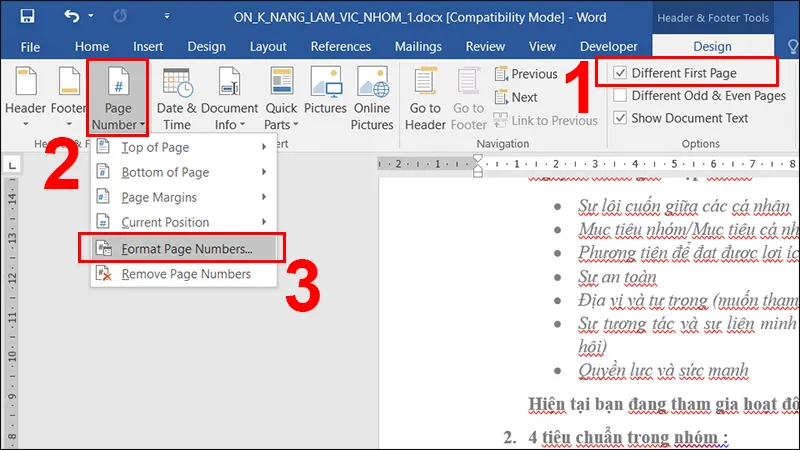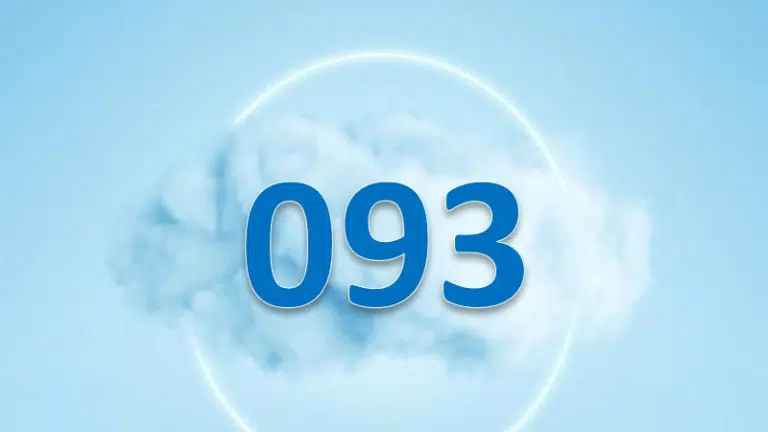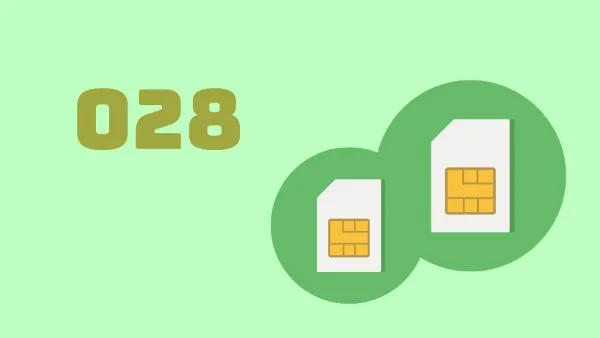Cách đánh số trang bỏ trang đầu trong Word đơn giản nhất

Đánh số trang là một tính năng quan trọng trong Microsoft Word, giúp tài liệu của bạn trông chuyên nghiệp hơn. Tuy nhiên, trong một số trường hợp, bạn có thể muốn bỏ đánh số trang đầu (ví dụ: trang bìa hoặc trang tiêu đề). Bài viết này sẽ hướng dẫn bạn cách đánh số trang bỏ trang đầu một cách dễ dàng và nhanh chóng, phù hợp cho cả người mới bắt đầu.
Tại sao cần bỏ đánh số trang đầu?
Trong các tài liệu như luận văn, báo cáo, hoặc sách, trang đầu thường là trang bìa hoặc trang tiêu đề, không cần hiển thị số trang để giữ tính thẩm mỹ. Việc bỏ đánh số trang đầu giúp tài liệu của bạn tuân thủ các tiêu chuẩn định dạng chuyên nghiệp.
Hướng dẫn cách đánh số trang bỏ trang đầu trong Word
Dưới đây là các bước chi tiết để đánh số trang mà không hiển thị số trên trang đầu trong Microsoft Word (áp dụng cho Word 2010, 2013, 2016, 2019, và Microsoft 365).
Bước 1: Chèn số trang vào tài liệu
-
Mở tài liệu Word của bạn.
-
Vào tab Insert (Chèn) trên thanh công cụ.
-
Chọn Page Number (Số trang) > Chọn vị trí và kiểu số trang bạn muốn (ví dụ: ở đầu trang, cuối trang, hoặc lề).
-
Số trang sẽ tự động được chèn vào tất cả các trang trong tài liệu.
Bước 2: Tắt số trang ở trang đầu
-
Vào tab Insert hoặc Layout (Bố cục) (tùy phiên bản Word).
-
Nhấp vào Page Number > Format Page Numbers (Định dạng số trang) nếu bạn muốn tùy chỉnh kiểu số (ví dụ: số La Mã, số thường).
-
Quay lại tài liệu, nhấp đúp chuột vào khu vực Header hoặc Footer nơi số trang được hiển thị để mở chế độ chỉnh sửa.
-
Trong tab Design (Thiết kế) (xuất hiện khi bạn chỉnh sửa Header/Footer), tích vào ô Different First Page (Khác trang đầu).
-
Số trang trên trang đầu sẽ tự động bị xóa, trong khi các trang tiếp theo vẫn giữ nguyên số trang.
Bước 3: Kiểm tra và lưu tài liệu
-
Kiểm tra lại tài liệu để đảm bảo số trang đã được định dạng đúng (trang đầu không có số, các trang sau được đánh số liên tục).
-
Nhấn Ctrl + S hoặc vào File > Save để lưu tài liệu.
Một số lưu ý khi đánh số trang bỏ trang đầu
-
Kiểm tra định dạng Section: Nếu tài liệu của bạn có nhiều section (phần), hãy đảm bảo rằng bạn đã áp dụng tùy chọn “Different First Page” cho section chứa trang đầu.
-
Sử dụng Section Break: Nếu bạn muốn áp dụng định dạng khác nhau cho các phần trong tài liệu (ví dụ: trang đầu không số, các trang sau đánh số La Mã hoặc số thường), hãy sử dụng Section Break (Ngắt phần) trong tab Layout > Breaks.
-
Tùy chỉnh vị trí số trang: Bạn có thể kéo số trang đến vị trí mong muốn trong Header/Footer hoặc thay đổi phông chữ, kích thước để phù hợp với tài liệu.
Cách đánh số trang bỏ trang đầu trong Google Docs
Nếu bạn sử dụng Google Docs, cách thực hiện cũng tương tự:
-
Mở tài liệu Google Docs.
-
Nhấp đúp vào khu vực Header hoặc Footer để chèn số trang.
-
Vào Insert > Page Number > Chọn kiểu và vị trí số trang.
-
Nhấp vào Options trong khu vực số trang, chọn Different first page (Khác trang đầu).
-
Lưu và kiểm tra lại tài liệu.
Lợi ích của việc bỏ đánh số trang đầu
-
Tăng tính chuyên nghiệp: Trang bìa không có số trang giúp tài liệu trông gọn gàng và đúng chuẩn.
-
Phù hợp với nhiều loại tài liệu: Đặc biệt hữu ích cho luận văn, báo cáo, hoặc sách.
-
Dễ dàng tùy chỉnh: Bạn có thể áp dụng các kiểu đánh số khác nhau cho các phần khác trong tài liệu.
Việc đánh số trang bỏ trang đầu trong Word hoặc Google Docs rất đơn giản và chỉ mất vài phút. Bằng cách làm theo các bước trên, bạn có thể tạo ra một tài liệu chuyên nghiệp, đúng chuẩn định dạng. Nếu bạn gặp khó khăn trong quá trình thực hiện, hãy để lại câu hỏi trong phần bình luận, chúng tôi sẽ hỗ trợ bạn ngay!
Từ khóa liên quan:
-
Cách đánh số trang trong Word
-
Bỏ số trang đầu Word
-
Hướng dẫn định dạng số trang
-
Đánh số trang từ trang thứ 2